华硕笔记本喇叭有叉号是什么问题?如何修复?
- 百科大全
- 2025-04-13
- 13
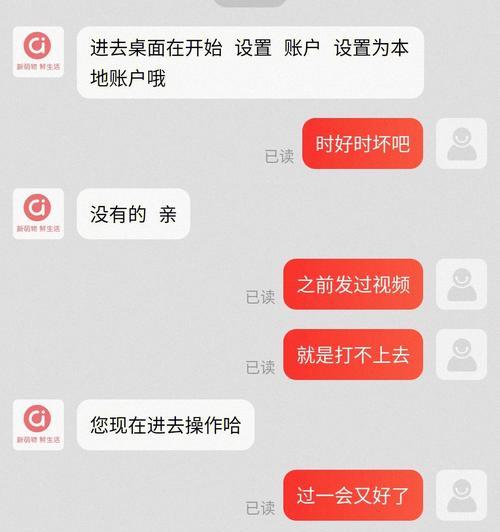
华硕笔记本喇叭有叉号是许多用户在使用过程中可能遇到的问题之一,这个叉号通常表示音频设备存在故障或者被禁用。遇到这种情况,用户往往不知所措,本文将为你详细解释这一问题的可...
华硕笔记本喇叭有叉号是许多用户在使用过程中可能遇到的问题之一,这个叉号通常表示音频设备存在故障或者被禁用。遇到这种情况,用户往往不知所措,本文将为你详细解释这一问题的可能原因,并提供全面的解决方法。
华硕笔记本喇叭有叉号,问题是什么?
当你的华硕笔记本电脑上的喇叭图标显示一个叉号时,首先意味着音频服务未能正确运行。这可能是由多种原因造成的,例如声卡驱动程序过时、音频服务被禁用、硬件故障或者系统设置问题。为了解决这个问题,我们需要先诊断问题的根源。
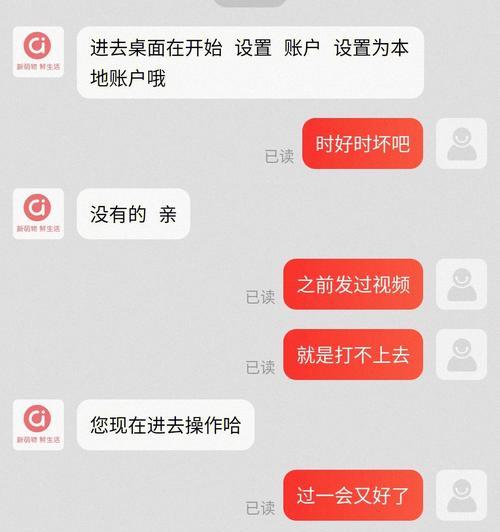
如何诊断华硕笔记本喇叭问题?
我们可以通过以下步骤来初步诊断问题:
1.检查声音设置:
确保你的华硕笔记本不是静音状态。
调整音量,确保音量开关打开。
2.检查音频服务状态:
进入“控制面板”>“管理工具”>“服务”。
查找与音频相关服务,如“WindowsAudio”和“WindowsAudioEndpointBuilder”,确保这些服务正在运行。
如果以上步骤未能解决问题,接下来我们就要更深入地诊断问题。

如何修复华硕笔记本喇叭问题?
1.更新声卡驱动程序
更新声卡驱动程序是解决喇叭问题的常见方法之一。
进入“设备管理器”。
展开“声音、视频和游戏控制器”节点。
找到你的声卡设备,右键点击选择“更新驱动程序软件”。
按照提示操作,让Windows自动搜索更新的驱动程序。
2.检查音频输出设备设置
有时候,系统可能默认选择了一个错误的音频输出设备。
右键点击任务栏右下角的喇叭图标,选择“播放设备”。
确保正确的扬声器或耳机设备被设置为默认设备。
3.系统还原或重装驱动
如果上述方法都不奏效,尝试使用系统还原功能回到之前的状态,或者卸载当前的声卡驱动程序,然后重新启动电脑让系统自动安装驱动。
在“设备管理器”中找到声卡设备。
右键点击并选择“卸载设备”。
重启电脑,让系统自动安装驱动。
4.修复Windows音频服务
音频服务被禁用或出现问题,也可能导致喇叭出现叉号。
在“运行”(快捷键Win+R)中输入`services.msc`并回车。
找到WindowsAudio服务,右键点击选择“属性”。
检查服务状态,如果不是“正在运行”,点击“启动”按钮。
在启动类型中选择“自动”以确保服务在系统启动时自动运行。

常见问题解答
问:我的华硕笔记本喇叭有叉号,但没有任何声音,怎么办?
答:首先确保声音不是被静音,然后尝试更新声卡驱动程序,重新设置默认的音频输出设备。如果问题依旧,可能需要考虑系统还原或重装声卡驱动。
问:为什么我的华硕笔记本会突然没有声音了?
答:可能的原因包括声卡驱动过时、音频服务停止运行、错误的音频输出设备设置或硬件故障。可以按照上述步骤逐一检查和修复。
问:喇叭有叉号我怎么修复,我完全不懂电脑啊!
答:即使你不熟悉电脑操作,按照本文给出的步骤,一步一步来,通常也可以解决问题。如果还是觉得困难,建议联系专业技术人员帮助检查。
在处理华硕笔记本喇叭有叉号的问题时,通过上述方法,大多数用户都可以找到问题的根源并进行有效的修复。始终记得,在操作之前备份重要数据,并小心进行每一步操作,以避免造成不必要的损失。如果你在过程中遇到任何困难,不妨寻求专业人士的帮助。希望以上指导能够帮助你快速恢复笔记本的音频功能。
本文链接:https://www.taoanxin.com/article-9706-1.html
上一篇:皇室战争皮卡锤的强度如何?

